Une vidéo comprend de nombreux éléments tels que des scènes, des transitions, des effets, des objets, etc.
Mais il y a un facteur qui fait plus partie intégrante d'une vidéo que la plupart des éléments ci-dessus. Son absence peut rendre une vidéo sans saveur. Puisque vous l'avez déjà compris, introduisons-le avec un roulement de tambour !

MUSIQUE !
C'est l'une des parties les plus sous-estimées de toute vidéo réussie.
Sans Musique, une vidéo ne peut que provoquer ça…

Mais avec la musique, ça peut causer ça…

Et c'est pourquoi il est essentiel d'apprendre à ajouter de la musique à une vidéo.
Comment ajouter de la musique à une vidéo à l'aide d'Animaker :
Aujourd'hui, j'utilise Animaker pour vous montrer comment cela peut être fait gratuitement en quelques minutes. Tout d'abord, commencez par vous inscrire sur le site Web. Si vous êtes déjà un utilisateur enregistré, vous pouvez simplement vous connecter.
Maintenant, apprenons à mettre en ligne une vidéo prédéfinie à laquelle vous pouvez ajouter de la musique.
Une fois connecté, vous serez redirigé vers le tableau de bord. Suivez les étapes ci-dessous pour télécharger votre vidéo.
1. Cliquez sur Créer -> Créer une vidéo.
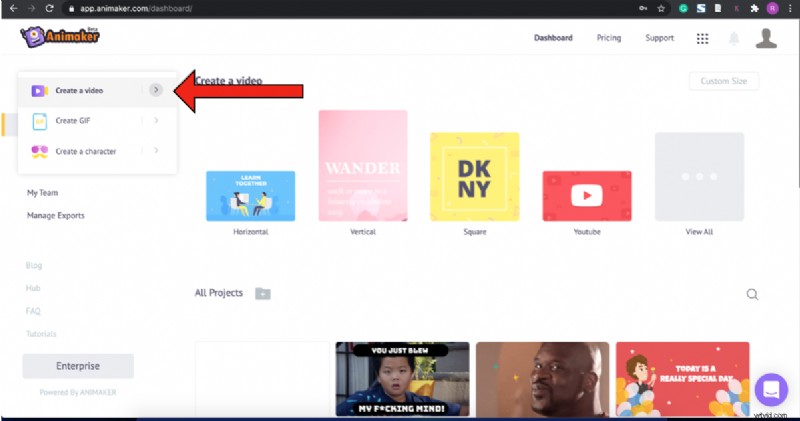
2. Cela vous mènerait aux Moments page. Cette page répertorie plusieurs modèles prédéfinis, ainsi que trois options vierges en haut. Puisque vous avez une vidéo prête à être téléchargée, sélectionnez l'un des modèles vierges en fonction des dimensions de votre vidéo. Je choisis le modèle horizontal car la vidéo que j'ai choisie pour ajouter une vidéo musicale est horizontale. Une fois que vous aurez cliqué dessus, vous serez redirigé vers l'application.
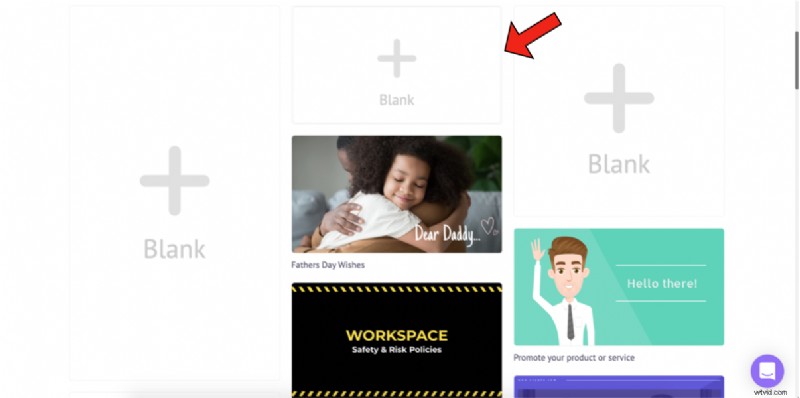
3. Pour télécharger votre vidéo, cliquez sur télécharger bouton dans la Bibliothèque.
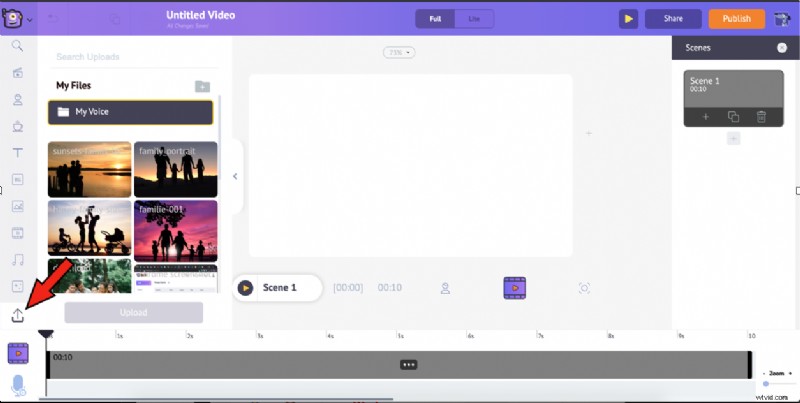
4. Maintenant, vous pouvez choisir le fichier que vous souhaitez télécharger.
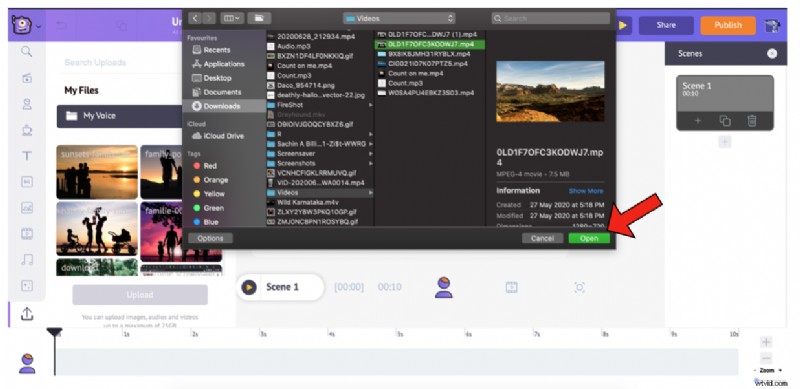
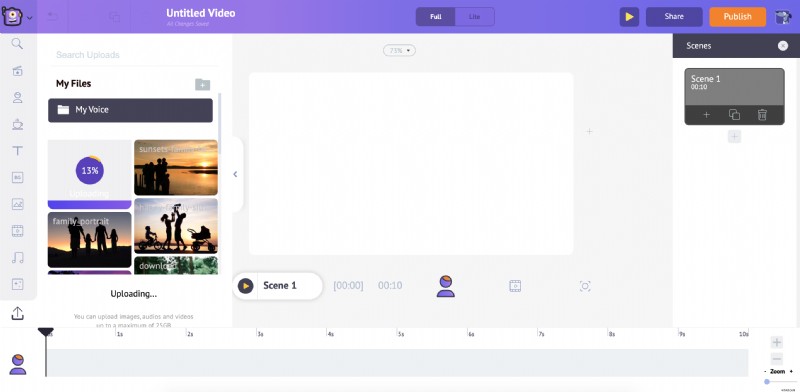
Au contraire, vous pouvez également faire glisser et déposer votre vidéo directement dans l'application pour la télécharger.
5. Une fois le téléchargement traité, le fichier que vous avez téléchargé s'affichera ici.
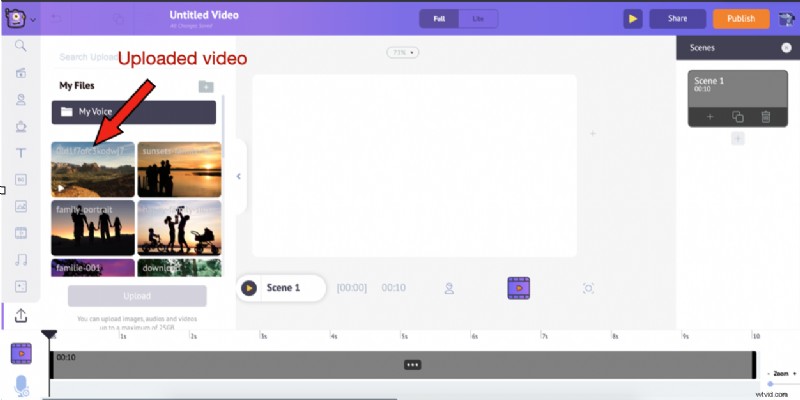
Cliquez sur la vidéo téléchargée pour l'ajouter au projet vidéo.
Maintenant, vous êtes prêt à ajouter plus "d'attrait" à votre vidéo.
Il existe deux manières différentes d'ajouter de la musique à une vidéo avec Animaker :
- Utilisation de la bibliothèque musicale intégrée
- Téléchargement de votre morceau depuis votre système
Creusons !
1. Utilisation de la bibliothèque musicale intégrée :
Animaker propose une vaste collection de morceaux de musique prêts à l'emploi et libres de droits sur la plate-forme. Après avoir créé/téléchargé votre vidéo, vous pouvez sélectionner n'importe quelle musique de fond dans la bibliothèque.
Continuons et apprenons à ajouter de la musique intégrée à partir de la bibliothèque d'Animaker.
Sélectionner des morceaux de musique dans la bibliothèque :
Animaker vous a facilité la vie en catégorisant les morceaux de musique en fonction du tempo et de l'ambiance, donc choisir le bon morceau ne sera pas un gros problème. Les étapes sont les suivantes :
1. Sélectionnez la Musique icône de la bibliothèque.
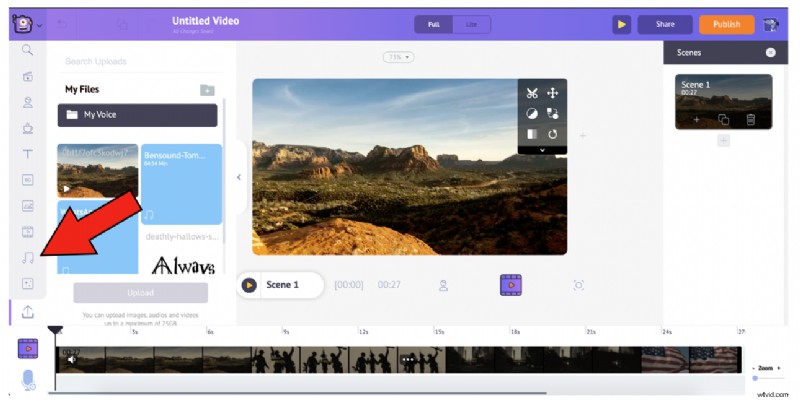
2. En sélectionnant cette option, vous pourrez voir de nombreuses pistes répertoriées. Vous pouvez survoler n'importe quelle piste pour la prévisualiser.
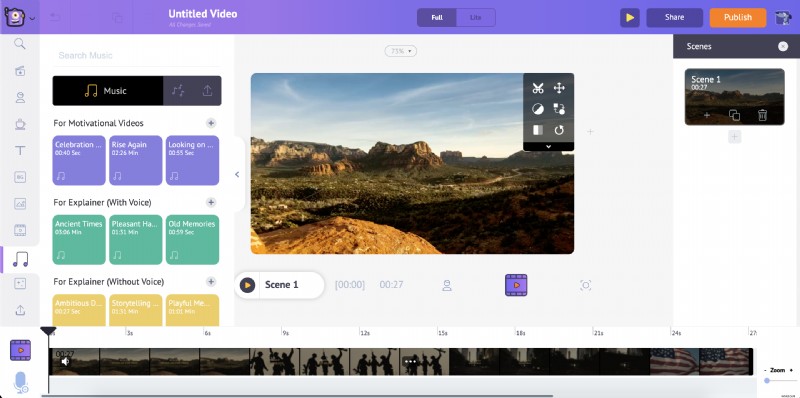
3. Après avoir sélectionné la piste de votre choix, vous remarquerez qu'une fenêtre contextuelle apparaît, indiquant que la piste a été ajoutée. De plus, vous verrez la piste apparaître sur la chronologie ci-dessous.
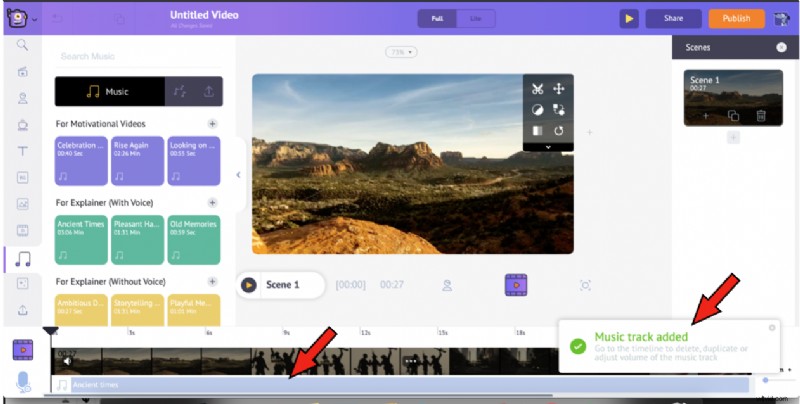
À partir de la chronologie, vous pouvez prévisualiser la piste, régler son volume, la dupliquer et la supprimer. Vous pouvez également étendre les marques noires aux extrémités de la piste pour l'étendre ou la réduire.
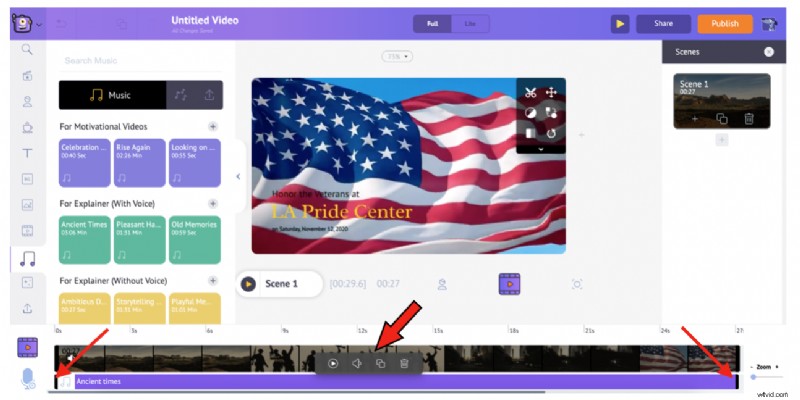
Sélectionner des effets sonores dans la bibliothèque :
En plus des morceaux de musique, Animaker a plusieurs effets sonores dans sa bibliothèque.
Vous voulez ajouter un effet sonore contextuel ? Animaker l'a.
Voulez-vous ajouter le son du bris de verre ? Animaker a ça aussi !
Pour choisir les effets sonores, cliquez simplement sur l'option qui est présente à côté de Musique .
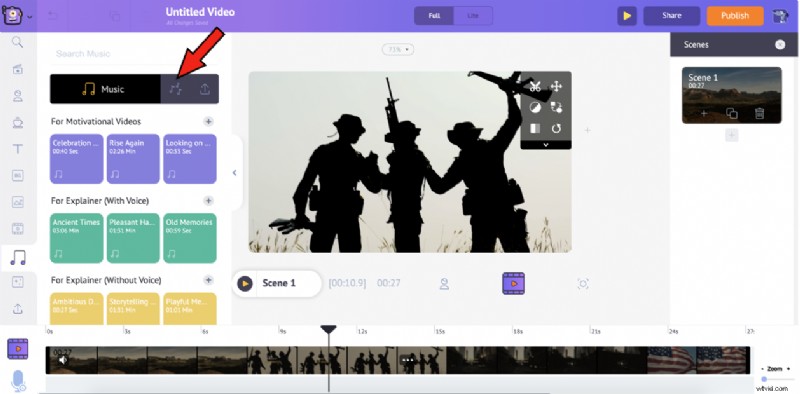
Il répertorie de nombreux effets sonores, classés comme les Pistes musicales .
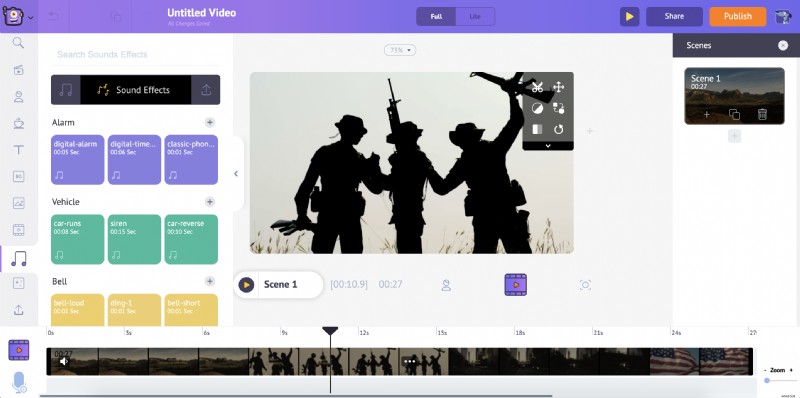
Les étapes pour ajouter un effet sonore sont les mêmes que pour une piste musicale. Après avoir ajouté l'effet sonore, vous pouvez ajuster sa synchronisation en le déplaçant sur la chronologie.
Une fois que vous êtes satisfait de la vidéo que vous avez créée, cliquez sur Publier -> Télécharger la vidéo . Vous pouvez le renommer, sélectionner la qualité vidéo préférée, puis cliquer sur Télécharger .
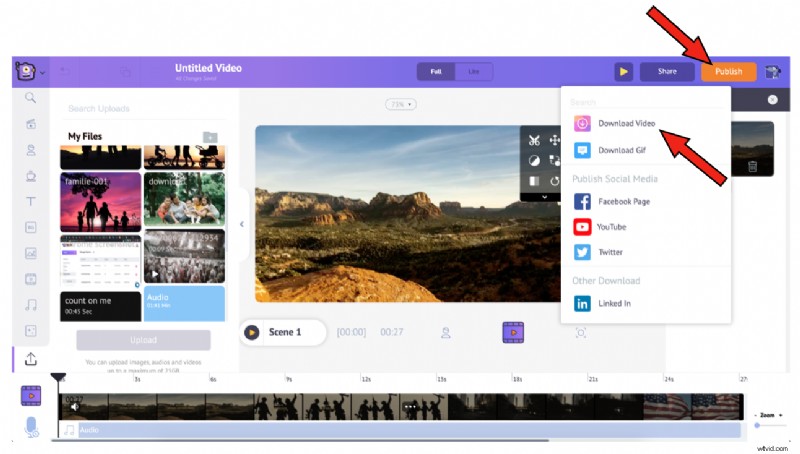
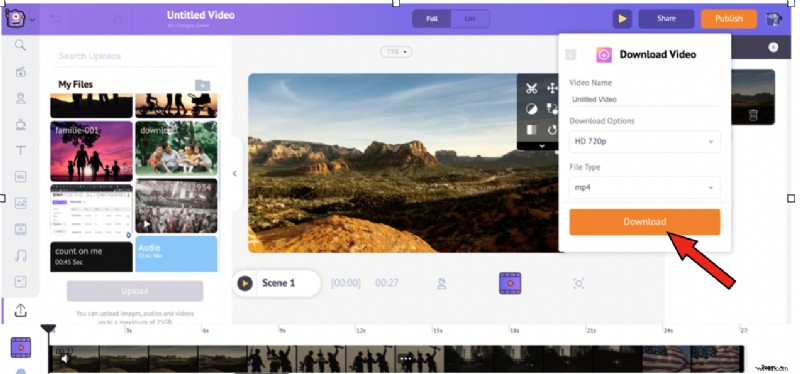
2. Téléchargement de votre morceau depuis votre système :
Animaker vous permet également de télécharger un fichier audio de votre choix. La seule condition préalable est que le fichier doit être dans l'un des formats suivants :mp3 , m4a , et wav .
Disons que vous avez créé un morceau de musique cool qui est prêt à être téléchargé. Voici les étapes pour l'ajouter à la plateforme et améliorer votre vidéo :
1. Les étapes de téléchargement du fichier musical sont similaires aux étapes que nous avons suivies pour télécharger le clip vidéo. Cliquez simplement sur l'option de téléchargement et suivez le même processus.
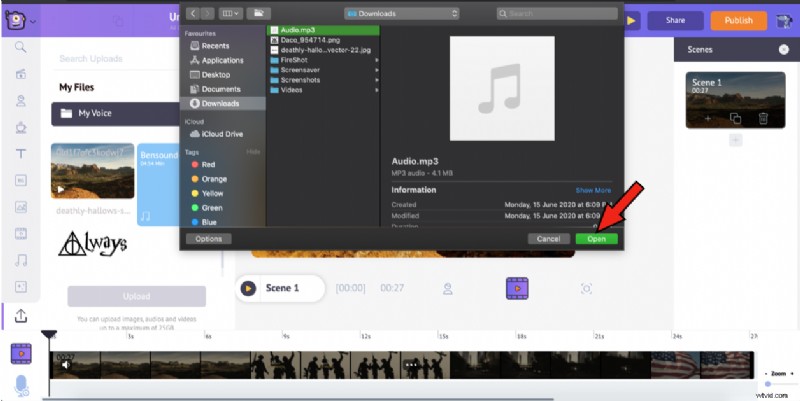
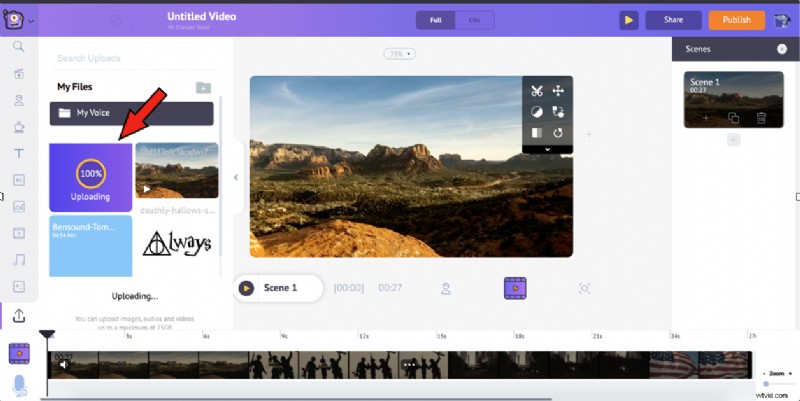
Une fois le téléchargement terminé, vous pouvez cliquer sur la piste musicale. Il sera immédiatement ajouté à la chronologie.
Au besoin, vous pouvez ajuster la piste musicale en fonction de votre vidéo. Une fois que vous avez terminé, vous pouvez cliquer sur Publier -> Télécharger la vidéo pour obtenir votre vidéo.
Tout simple, non ? Suivre ces étapes simples peut créer une différence significative dans votre vidéo, en la faisant rejouer dans l'esprit du public et en le faisant danser !

CONSEIL DE PRO :
Si vous avez pensé à un morceau particulier qui serait un excellent BGM pour votre vidéo, vous pouvez très bien le télécharger dans la bibliothèque et l'ajouter à votre vidéo.
Mais soyez prudent avant d'utiliser de la musique ou toute création pour cela, car toutes les créations ne sont pas libres de droits. Il serait dommage de faire supprimer votre vidéo pour ne pas avoir attribué les crédits appropriés au créateur ! Et parfois, simplement "donner des crédits" au créateur ne suffira pas. Vous devrez obtenir l'autorisation appropriée du créateur pour une utilisation légale, ce qui impliquera des frais.
Pour éviter de telles situations, vous pouvez vérifier si le morceau que vous considérez comme un "ajustement parfait" est libre de droits, tout comme les morceaux de musique de la bibliothèque d'Animaker. Lisez cet article pour avoir une idée de la musique libre de droits et des différents sites qui proposent de la musique libre de droits. Comparez les sites Web avant de vous concentrer sur un site particulier.
Après avoir sélectionné un site et téléchargé la piste de votre choix, suivez les étapes ci-dessus pour la télécharger dans la bibliothèque et l'ajouter à votre vidéo.
Si vous avez des questions/doutes, tirez-les dans la section des commentaires. Nous serons ravis de vous aider !
P.S. :Vous pouvez également utiliser Animaker pour créer une vidéo à partir de zéro. Il est doté d'une pléthore de fonctionnalités telles que le créateur de personnages personnalisés, une bibliothèque d'actifs de stock solide de 100 millions, un moteur TTS de type humain, des exportations de vidéos 4K, l'intégration de Giphy, etc. Vous pouvez consulter la liste complète des fonctionnalités d'Animaker ici.
